Panduan Utama untuk Adobe Reader
Apa itu Adobe Reader
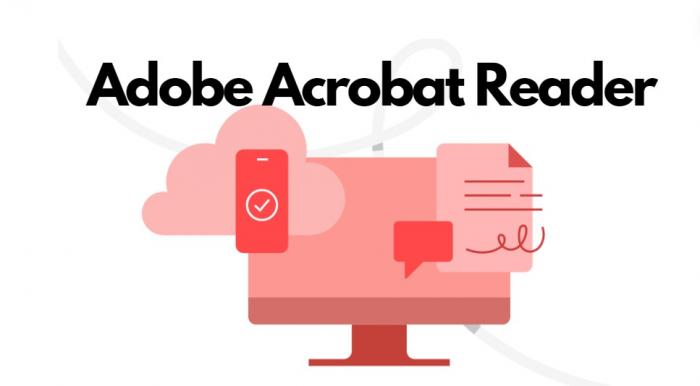
Adobe Reader adalah program gratis yang dikembangkan oleh Adobe Systems Incorporated yang memungkinkan pengguna untuk melihat, mencetak, dan berinteraksi dengan file PDF (Format Dokumen Portabel).PDF banyak digunakan untuk berbagi dokumen di berbagai platform dan mempertahankan pemformatan terlepas dari perangkat atau perangkat lunak yang digunakan.
Adobe Reader dilengkapi dengan berbagai alat yang memungkinkan pengguna untuk menavigasi, menambahkan komentar, dan mengisi formulir dalam file PDF.Selain itu, ia menawarkan fitur keamanan seperti kemampuan untuk mengenkripsi file dan membatasi akses ke informasi sensitif.
Salah satu keunggulan utama Adobe Reader adalah kompatibilitasnya dengan sistem operasi yang berbeda, termasuk Windows, MacOS, iOS, dan Android.Fleksibilitas ini menjadikannya pilihan populer bagi individu dan bisnis yang perlu mengakses file PDF di berbagai perangkat.
Singkatnya, Adobe Reader adalah alat penting bagi siapa saja yang sering bekerja dengan dokumen PDF.Antarmuka dan rentang fitur yang ramah pengguna menjadikannya opsi yang dapat diandalkan untuk melihat dan mengelola file PDF secara efisien.
Cara mengunduh Adobe Reader
Mengunduh Adobe Reader adalah proses sederhana dan langsung yang memungkinkan Anda untuk melihat, mencetak, dan membubuhi keterangan dokumen PDF dengan mudah.Di Sini’S Panduan langkah demi langkah untuk membantu Anda mengunduh Adobe Reader ke perangkat Anda:
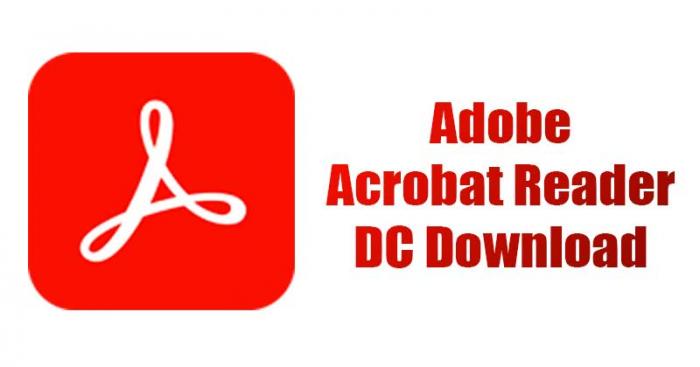
Instruksi Bantuan Resmi : https://helpx.adobe.com/acrobat/kb/install-reader-dc-windows.html
- Kunjungi situs web Adobe Reader : Mulailah dengan pergi ke situs web resmi Adobe.Cari“Produk”tab di menu atas, lalu pilih“Pembaca adobe”Dari menu drop-down.
- Klik tombol Unduh : Begitu Anda’RE di halaman Adobe Reader, klik pada“Unduh”tombol.Ini akan memulai proses pengunduhan.
- Pilih Sistem Operasi Anda : Adobe Reader tersedia untuk sistem operasi Windows dan Mac.Pilih versi yang sesuai untuk perangkat Anda.
- Baca dan terima persyaratannya : Sebelum unduhan dimulai, Anda mungkin diminta untuk membaca dan menerima perjanjian lisensi Adobe Reader.Pastikan untuk membaca syarat dan ketentuan dengan hati -hati sebelum melanjutkan.
- Instal Adobe Reader : Setelah unduhan selesai, buka file instalasi dan ikuti instruksi di layar untuk menginstal Adobe Reader di perangkat Anda.
- Atur Adobe Reader sebagai penampil PDF default : Setelah instalasi, Anda dapat mengatur Adobe Reader sebagai penampil PDF default Anda.Ini akan memastikan bahwa dokumen PDF secara otomatis dibuka di Adobe Reader saat diakses.
Dengan mengikuti langkah -langkah sederhana ini, Anda dapat dengan mudah mengunduh Adobe Reader dan menikmati fitur -fiturnya yang kuat untuk melihat dan mengelola file PDF.Mengenakan’T lupa untuk secara teratur memeriksa pembaruan untuk memastikan Anda’Menggunakan versi terbaru Adobe Reader untuk kinerja optimal.
Fitur Adobe Reader
Adobe Reader adalah alat serbaguna dan kuat yang menawarkan berbagai fitur untuk meningkatkan pengalaman menonton PDF Anda.Salah satu fitur menonjol dari Adobe Reader adalah kemampuannya untuk melihat dan berinteraksi dengan dokumen PDF di berbagai platform.Apakah Anda’Menggunakan PC Windows, Mac, atau perangkat seluler, Adobe Reader memastikan bahwa Anda dapat mengakses file PDF Anda dengan mulus.
Fitur utama lain dari Adobe Reader adalah alat anotasi, yang memungkinkan pengguna untuk menambahkan komentar, menyoroti teks, dan menggambar pada dokumen PDF.Ini membuatnya mudah untuk berkolaborasi dengan orang lain, apakah Anda’meninjau kembali laporan atau berbagi umpan balik pada presentasi.Selain itu, Adobe Reader menawarkan berbagai alat markup, seperti catatan dan perangko yang lengket, untuk lebih menyesuaikan file PDF Anda.
Adobe Reader juga menyertakan fitur pencarian yang kuat, membuatnya mudah untuk menemukan kata atau frasa tertentu dalam dokumen.Ini dapat menghemat waktu dan upaya Anda saat mencari informasi dalam laporan atau studi yang panjang.Selain itu, Adobe Reader memungkinkan Anda untuk dengan mudah menavigasi melalui dokumen besar menggunakan bookmark, thumbnail, dan daftar isi.
Salah satu fitur Adobe Reader yang paling nyaman adalah kemampuannya untuk mengisi dan menandatangani formulir PDF secara elektronik.Apakah Anda’Kembali mengisi formulir pendaftaran atau menandatangani kontrak, Adobe Reader menyederhanakan proses dengan menyediakan alat untuk menambahkan teks, kotak centang, dan tanda tangan ke dokumen Anda.Ini dapat membantu Anda menghemat kertas dan waktu, sambil juga memastikan bahwa formulir Anda terorganisir dengan rapi dan dapat dibaca.
Dengan antarmuka yang ramah pengguna dan fitur yang luas, Adobe Reader menetapkan standar untuk perangkat lunak tampilan dan pengeditan PDF.Apakah Anda’Re mahasiswa, profesional, atau pengguna biasa, Adobe Reader menawarkan serangkaian alat yang komprehensif untuk memenuhi kebutuhan Anda.
Adobe Reader vs Pembaca PDF lainnya
Ketika datang untuk memilih pembaca PDF, Adobe Reader menonjol sebagai pesaing teratas di pasar.Namun, ada banyak pembaca PDF lain yang tersedia yang menawarkan fitur dan fungsi serupa.
Salah satu keunggulan utama Adobe Reader adalah kompatibilitasnya dengan berbagai perangkat dan sistem operasi.Apakah Anda’Menggunakan Windows, MacOS, atau bahkan perangkat seluler, Adobe Reader memastikan pengalaman membaca yang mulus.Pembaca PDF lainnya mungkin tidak menawarkan tingkat keserbagunaan yang sama.
Dalam hal fitur, Adobe Reader unggul dalam menyediakan antarmuka yang ramah pengguna yang mudah dinavigasi.Dengan tata letak sederhana dan desain intuitif, pengguna dapat dengan cepat mengakses dan mengelola file PDF mereka dengan mudah.Beberapa pembaca PDF lainnya mungkin tidak memiliki tingkat aksesibilitas yang sama dan mungkin memerlukan lebih banyak waktu untuk mempelajari cara menggunakan secara efektif.
Keamanan adalah faktor kunci lain yang perlu dipertimbangkan ketika memilih pembaca PDF.Adobe Reader menawarkan fitur keamanan yang kuat, seperti perlindungan kata sandi dan tanda tangan digital, untuk melindungi dokumen sensitif Anda.Sementara pembaca PDF lainnya juga dapat menawarkan opsi keamanan, Adobe Reader menetapkan standar untuk melindungi informasi Anda.
Pada akhirnya, saat membandingkan Adobe Reader dengan pembaca PDF lainnya’Jelas bahwa Adobe Reader menonjol sebagai pilihan yang unggul untuk kompatibilitas, fitur, dan langkah -langkah keamanannya.Untuk pengalaman membaca PDF yang andal dan efisien, Adobe Reader adalah pilihan utama di pasar.
Cara Menyesuaikan Adobe Reader
Menyesuaikan Adobe Reader dapat sangat meningkatkan pengalaman pengguna Anda dan membuatnya lebih mudah untuk menavigasi dan mengakses fitur yang paling sering Anda gunakan.Berikut adalah beberapa langkah sederhana untuk membantu Anda mempersonalisasikan pengaturan pembaca Adobe Anda:
- Kustomisasi toolbar : Klik pada“Melihat”menu dan pilih“Tunjukan Sembunyikan”untuk menyesuaikan bilah alat Anda.Anda dapat menambah atau menghapus alat dan jalan pintas yang sering Anda gunakan untuk membuatnya lebih mudah diakses.
- Atur level zoom default : Untuk mengatur level zoom default untuk dokumen Anda, buka“Edit”Menu, pilih“Preferensi,”dan kemudian klik“Tampilan Halaman.”Di sini, Anda dapat menyesuaikan level zoom default untuk semua dokumen Anda.
- Ubah mode membaca : Adobe Reader menawarkan mode bacaan yang berbeda untuk melihat dokumen Anda.Anda dapat beralih di antara tampilan satu halaman, kontinu, atau dua halaman dengan mengklik pada“Melihat”menu dan memilih mode yang diinginkan.
- Kustomisasi tata letak halaman : Anda dapat menyesuaikan tata letak halaman dokumen Anda dengan pergi ke“Melihat”Menu, pilih“Tampilan halaman,”dan kemudian memilih opsi seperti satu halaman, menghadap, atau menghadap terus menerus sesuai dengan preferensi Anda.
- Ubah skema warna : Jika Anda lebih suka skema warna yang berbeda untuk antarmuka Adobe Reader Anda, Anda dapat pergi ke“Edit”Menu, pilih“Preferensi,”klik“Aksesibilitas,”dan kemudian pilih latar belakang dan warna teks yang Anda sukai.
Dengan mengikuti langkah -langkah sederhana ini, Anda dapat dengan mudah menyesuaikan pembaca Adobe Anda agar lebih sesuai dengan kebutuhan dan preferensi Anda, menjadikannya alat yang lebih personal dan efisien untuk melihat dan mengelola dokumen PDF Anda.
Masalah Umum dengan Adobe Reader
Apakah Anda menghadapi frustrasi saat menggunakan Adobe Reader?Anda’re tidak sendirian.Seperti halnya perangkat lunak apa pun, Adobe Reader mungkin menghadapi masalah umum yang menghambat pengalaman membaca Anda.Salah satu masalah yang lazim adalah kinerja yang lambat, di mana program membutuhkan waktu lebih lama dari biasanya untuk membuka atau memuat file PDF.Ini bisa disebabkan oleh kurangnya sumber daya sistem atau versi Adobe Reader yang sudah ketinggalan zaman.
Masalah umum lainnya adalah masalah kompatibilitas dengan sistem operasi atau browser tertentu.Adobe Reader mungkin tidak berfungsi dengan benar pada versi Windows atau Mac OS tertentu, yang menyebabkan kesalahan atau crash.Untuk mengatasi ini, pastikan Anda’Menggunakan versi terbaru dari Adobe Reader yang kompatibel dengan sistem Anda.
Selain itu, masalah keamanan dapat muncul jika Adobe Reader tidak diperbarui dengan benar.Kerentanan dalam versi yang lebih lama dapat mengekspos sistem Anda pada ancaman malware atau cyber.Memperbarui Adobe Reader secara teratur memastikan Anda memiliki tambalan keamanan dan perbaikan bug terbaru.
Selain itu, mungkin ada masalah dengan mencetak atau melihat file PDF di Adobe Reader.Ini bisa disebabkan oleh pengaturan printer yang salah, file PDF yang rusak, atau plugin yang bertentangan.Memecahkan masalah masalah pencetakan ini dapat membantu memulihkan fungsionalitas dan meningkatkan pengalaman membaca Anda.
Sebagai kesimpulan, menangani masalah umum dengan Adobe Reader membutuhkan pembaruan rutin, pemeriksaan kompatibilitas sistem, dan teknik pemecahan masalah.Dengan tetap mendapat informasi dan proaktif, Anda dapat meminimalkan gangguan dan mengoptimalkan penggunaan Anda atas pembaca PDF penting ini.
Pintasan keyboard untuk Adobe Reader
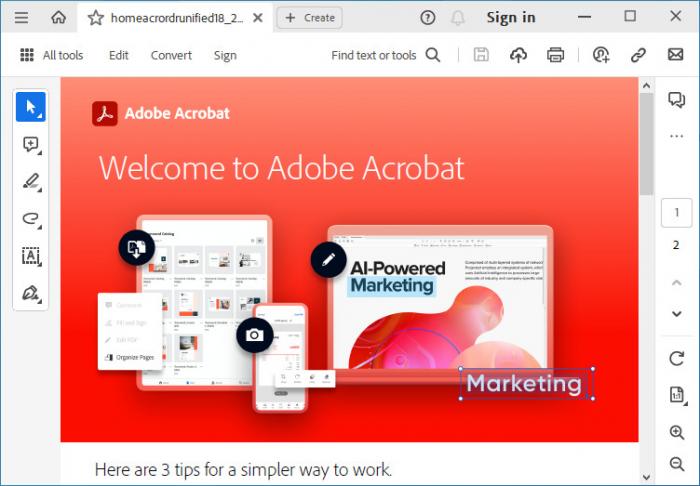
Menguasai pintasan keyboard dapat secara signifikan meningkatkan efisiensi Anda saat menggunakan Adobe Reader.Dengan menghafal pintasan ini, Anda dapat menavigasi melalui dokumen, mengakses fungsi -fungsi penting, dan melakukan berbagai tugas hanya dengan beberapa pukulan kunci.Berikut adalah beberapa pintasan keyboard utama yang harus diketahui oleh setiap pengguna Adobe Reader:
- Ctrl + o : Buka file pdf baru
- Ctrl + s : Simpan file PDF saat ini
- Ctrl + p : Cetak file pdf saat ini
- Ctrl + f : Buka bilah pencarian untuk menemukan teks dalam PDF
- Ctrl + g : Pergi ke halaman tertentu dalam dokumen
- Ctrl + n : Buka contoh baru Adobe Reader
- Ctrl + shift + t : Buka kembali tab tertutup terakhir
- Ctrl + 0 : Pas seluruh halaman di dalam jendela
- Ctrl + Shift + N : Buat file pdf baru
- Ctrl + shift + k : Putar dokumen searah jarum jam
- Ctrl + shift + l : Putar dokumen berlawanan arah jarum jam
Jalan pintas ini hanyalah beberapa contoh dari banyak kombinasi keyboard yang tersedia di Adobe Reader.Dengan memasukkan pintasan ini ke dalam alur kerja Anda, Anda dapat menghemat waktu dan merampingkan pengalaman melihat dan mengedit dokumen Anda.Luangkan waktu untuk berlatih dan menghafal pintasan ini, dan segera Anda’akan menavigasi Adobe Reader seperti seorang pro.
Cara memperbarui Adobe Reader
Menjaga agar pembaca Adobe Anda tetap mutakhir sangat penting untuk memastikan kinerja dan keamanan maksimal.Untungnya, memperbarui perangkat lunak adalah proses sederhana yang dapat dilakukan hanya dalam beberapa langkah mudah.
Untuk memperbarui Adobe Reader Anda, mulailah dengan membuka program di komputer Anda.Selanjutnya, klik pada“Membantu”menu di bagian atas layar dan pilih“Periksa pembaruan”pilihan.Adobe Reader kemudian akan secara otomatis mencari pembaruan yang tersedia dan meminta Anda untuk mengunduh dan menginstalnya.
Atau, Anda juga dapat mengatur pembaruan otomatis untuk Adobe Reader untuk memastikan bahwa Anda selalu memiliki versi terbaru.Untuk melakukan ini, pergi ke“Edit”Menu, klik“Preferensi,”dan kemudian pilih“Updater”tab.Dari sana, Anda dapat memilih untuk mengaktifkan pembaruan otomatis dan mengatur frekuensi di mana Adobe Reader memeriksa pembaruan baru.
Dengan terus memperbarui Adobe Reader Anda, Anda dapat memanfaatkan fitur terbaru, perbaikan, dan tambalan keamanan yang ditawarkan Adobe.Pembaruan rutin membantu mencegah potensi kerentanan keamanan dan memastikan pengalaman pengguna yang lancar dan mulus.
Sebagai kesimpulan, memperbarui Adobe Reader adalah tugas sederhana dan penting yang tidak boleh diabaikan.Dengan mengikuti langkah -langkah ini, Anda dapat memastikan bahwa pembaca Adobe Anda selalu terkini dan berjalan dengan lancar.
Kesimpulan
Sebagai kesimpulan, Adobe Reader menonjol sebagai pilihan untuk jutaan pengguna di seluruh dunia dalam hal melihat, mengedit, dan berinteraksi dengan dokumen PDF.Dengan antarmuka yang ramah pengguna dan fitur yang kuat, Adobe Reader menetapkan standar untuk pembaca PDF di era digital.
Mengunduh Adobe Reader sangat mudah, memastikan bahwa Anda dapat mengakses file penting Anda dengan mudah.Fitur -fiturnya, seperti alat anotasi, kemampuan pengeditan teks, dan opsi tanda tangan elektronik, menjadikannya alat yang serba guna untuk penggunaan pribadi dan profesional.
Jika dibandingkan dengan pembaca PDF lainnya, Adobe Reader bersinar dengan integrasi tanpa batas dengan ekosistem Adobe, menyediakan rangkaian alat yang komprehensif untuk mengelola dokumen PDF Anda secara efisien.Menyesuaikan Adobe Reader agar sesuai dengan preferensi Anda sederhana, memungkinkan Anda menyesuaikan pengalaman sesuai keinginan Anda.
Seperti halnya perangkat lunak apa pun, mungkin ada masalah umum yang muncul saat menggunakan Adobe Reader.Namun, dengan sedikit pemecahan masalah dan bantuan sumber daya online, Anda dapat dengan cepat menyelesaikan masalah yang mungkin terjadi.
Mempelajari pintasan keyboard untuk Adobe Reader dapat lebih meningkatkan produktivitas Anda dan merampingkan alur kerja Anda.Pintasan ini memungkinkan Anda untuk menavigasi dokumen, melakukan tugas pengeditan, dan mengakses berbagai fungsi dengan mudah.
Terakhir, menjaga Adobe Reader tetap up to date memastikan bahwa Anda memiliki akses ke fitur terbaru dan peningkatan keamanan.Dengan memperbarui perangkat lunak secara teratur, Anda dapat menikmati pengalaman menonton PDF yang mulus dan aman.
Intinya, Adobe Reader tetap menjadi alat yang sangat diperlukan bagi siapa saja yang berurusan dengan dokumen PDF setiap hari.Antarmuka intuitif, fitur yang kuat, dan pembaruan berkelanjutan menjadikannya pilihan utama untuk penggunaan pribadi dan profesional.
